Przechowywanie plików MPEG z nieistotnymi filmami doprowadzi tylko do niegodnych rezerwacji na urządzeniu. Jest to z pewnością prawdziwe, gdy po prostu szukasz dobrego dźwięku z tych plików. Dlatego, aby zachować dobrą jakość dźwięku przechowywanych plików wideo, lepiej jest po prostu przekonwertować je na plik audio, który zawiera znaczną jakość, podobnie jak WAV.
Niemniej jednak konwersja plików wideo na audio nie jest prostym zadaniem. Chociaż sieć oferuje wiele narzędzi do tego celu, nadal nie wszystko, co widzisz, byłoby świetne. Na szczęście ten artykuł zaprowadzi Cię do najbardziej niesamowitych narzędzi, które są najczęściej używane przez ekspertów do konwertuj MPEG do WAV swobodnie, ale zdumiewająco.
Część 1. Wiedza o MPEG i WAV
Przed przystąpieniem do konwersji musisz zobaczyć przegląd tych dwóch różnych plików.
Krótka informacja o MPEG
MPEG to plik multimedialny stworzony przez Moving Picture Expert Group. Ponadto ma znaczną jakość w ramach kompresji stratnej. Ponadto jest wykorzystywany do dystrybucji filmów w Internecie.
Krótka informacja o WAV
Plik Waveform Audio lub WAV jest dziełem firmy Microsoft. Pomimo tego, że nadal jest obsługiwany przez wiele odtwarzaczy multimedialnych, w tym Apple. Co więcej, ten plik audio zawiera znacznie doskonałą jakość w pliku bezstratnym, dlatego jest używany w profesjonalnych aplikacjach do nagrywania.
Część 2. Jak przekonwertować MPEG do WAV w najszybszy i bezstratny sposób na jakość?
Świetnym sposobem na konwersję MPEG do WAV poza online jest użycie Konwerter wideo AVAide. To najlepsze oprogramowanie otrzymało najwyższą ocenę w zakresie konwersji wideo ze względu na niesamowity proces tworzenia doskonałej jakości. Wiele osób lubi go używać ze względu na wspaniałe, wielofunkcyjne funkcje i narzędzia do upiększania jakości pliku. Pozwól sobie na stworzenie spersonalizowanego filmu, kolaży wideo i zgranego pliku DVD.
Co więcej, nie należy się wahać podczas korzystania z niego, ponieważ obsługuje ponad 300 plików wideo i audio, w tym najczęściej używane obecnie. Szybko wyeksportuj dźwięk z pliku wideo dzięki technologii akceleracji, która umożliwia 30x szybszą konwersję pliku przy zachowaniu wysokiej jakości. Ciekawe, prawda? Dlatego poniżej znajdują się szczegółowe kroki dotyczące jak przekonwertować MPEG do WAV wydajnie.
Krok 1Zdobycie narzędzia
Najpierw musisz pobrać i zainstalować oprogramowanie na swoim komputerze. Aby to zrobić, możesz kliknąć przycisk pobierania podany poniżej, wybrać przycisk, który będzie pasował do Twojego urządzenia.

WYPRÓBUJ ZA DARMO W systemie Windows 7 lub nowszym
 Bezpieczne pobieranie
Bezpieczne pobieranie
WYPRÓBUJ ZA DARMO Dla systemu Mac OS X 10.13 i nowszych
 Bezpieczne pobieranie
Bezpieczne pobieranieKrok 2Umieszczanie plików MPEG
Na Przetwornik część, prześlij plik MPEG bezpośrednio do interfejsu za pomocą procedury przeciągnij i upuść. W przeciwnym razie kliknij Dodaj pliki i wybierz, czy chcesz przesłać pojedynczy plik całego folderu do procesu konwersji wsadowej.
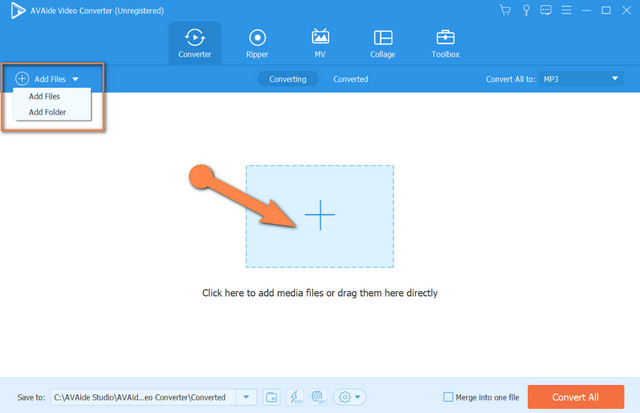
Krok 3Ustawianie plików MPEG na WAV
Aby przekształcić MPEG do WAV, kliknij strzałkę obok Konwertuj wszystko na część. Przejdź do Audio, a następnie wybierz WAV, a następnie przejdź do części wyboru jakości.
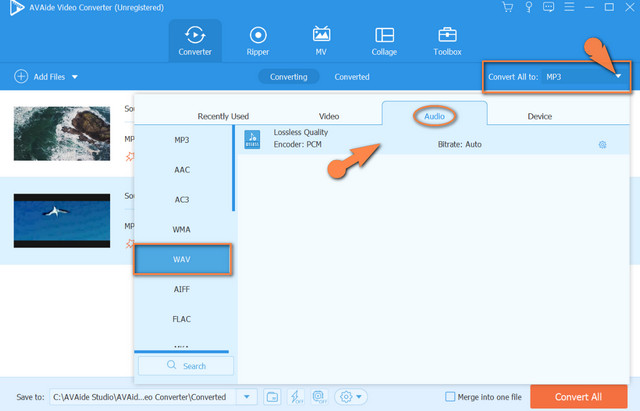
- Jeśli chcesz spersonalizować wyjście, naciśnij Ustawienie Ikona. Zmodyfikuj według swoich preferencji kanał, szybkość transmisji, koder i szybkość transmisji próbek.
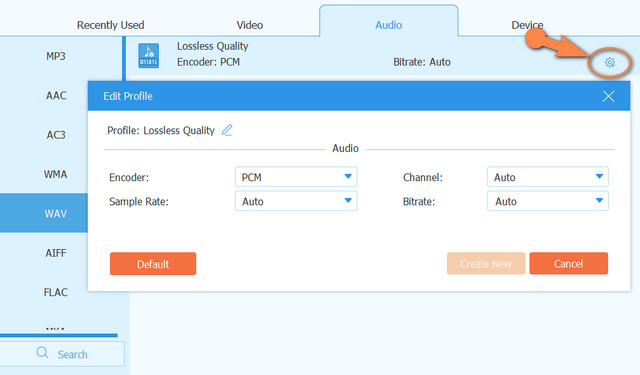
Krok 4Konwersja
Rozpocznij proces konwersji, naciskając Skonwertuj wszystko Czerwony przycisk. Zobacz potężny szybki proces, a następnie sprawdź ukończone pliki na Konwertowane część.
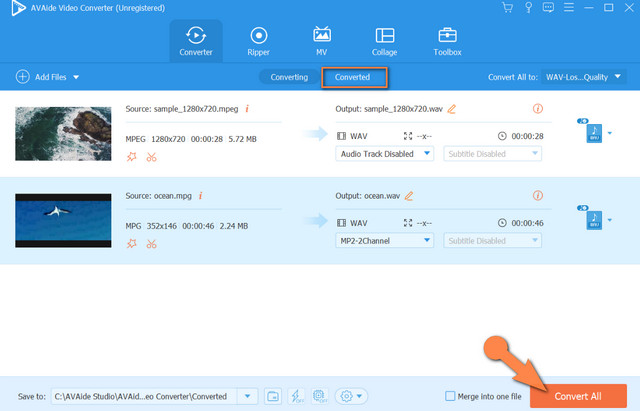
Część 3. Jak przekonwertować MPEG do WAV bezpiecznie i łatwo online?
Wykonywanie za pomocą konwerterów online zadania MPEG do WAV jest również idealnym sposobem. W rzeczywistości tego rodzaju metoda daje użytkownikom przywilej wykonania konwersji za darmo. Dlatego dajemy Ci dziś 3 najlepsze narzędzia online w sieci.
1. Darmowy konwerter MPEG AVAide
ten Darmowy konwerter MPEG AVAide jest najbardziej wyjątkowym narzędziem online, jeśli chodzi o konwersję plików MPEG, ponieważ jest specjalnie do tego stworzony. Ponadto platforma ta składa się z silnego systemu wsparcia, który zapewnia wysokie bezpieczeństwo w utrzymaniu bezpieczeństwa plików i danych. Ponadto zapewnia szeroki zakres obsługi różnych odmian formatów, które można konwertować partiami. Ponadto ten konwerter online MPEG na WAV jest wolny od znaków wodnych i reklam na stronie, co sprawia, że proces jest bardzo płynny. Jak tego użyć? Zobacz poniżej.
Krok 1Odwiedź darmowy konwerter MPEG AVAide i pobierz program uruchamiający, aby uzyskać dostęp do interfejsu. Aby to zrobić, kliknij DODAJ SWOJE PLIKI przycisk, a następnie postępuj zgodnie z prostą procedurą.
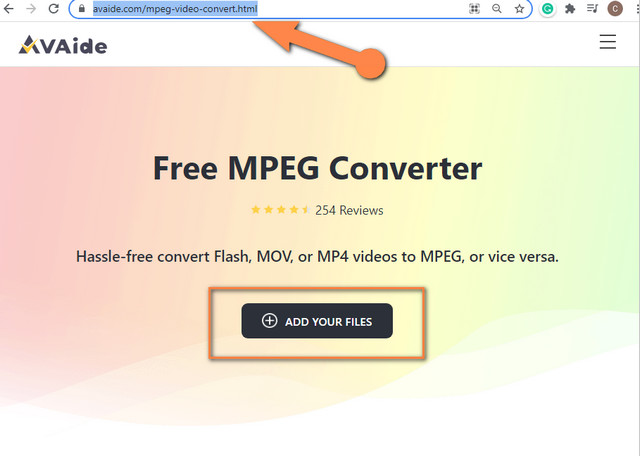
Krok 2Po zdobyciu programu uruchamiającego kliknij DODAJ SWOJE PLIKI ponownie, aby przesłać swój początkowy plik MPEG. Możesz dodać więcej plików, dotykając Dodaj plik w interfejsie.
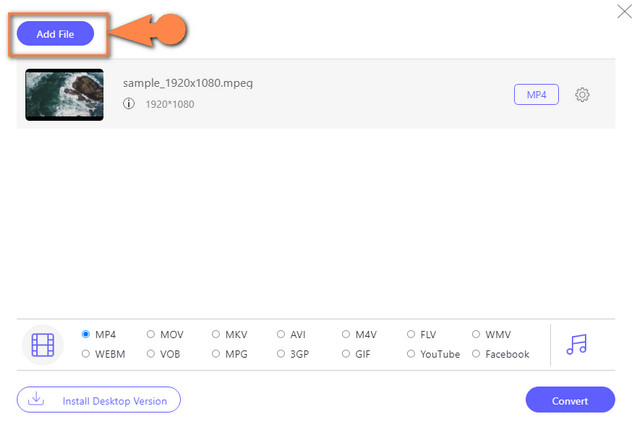
Krok 3Rozpocznij ustawianie pliku w formacie WAV, klikając Notatka ikonę i wybierając plik WAV jako wyjście.
Krok 4Gdy wszystko jest ustawione, dotknij Konwertować w prawej dolnej części interfejsu. Zobaczysz, że przed procesem konwersji musisz wybrać folder docelowy pliku, w którym zostaną zapisane przekonwertowane pliki.
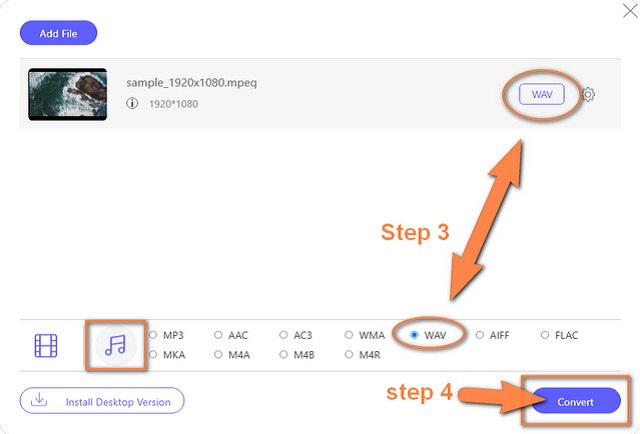
2. Online UniConverter
Innym idealnym narzędziem online jest ten Online UniConverter. Ten internetowy konwerter MPEG na WAV umożliwia darmową konwersję, jednak w ograniczonym rozmiarze pliku. Co więcej, zapewnia dobrą jakość z różnych formatów audio i wideo wraz z wieloma funkcjami. Dlatego poniżej przedstawiono proste wskazówki dotyczące korzystania z niego.
Krok 1Odwiedź stronę internetową, a następnie zacznij od umożliwienia narzędziu rozpoznania danych wejściowych i wyjściowych. Kliknij Strzałka z Konwertować i wybierz MPEG, a następnie ze strzałki obok niego wybierz WAV.
Krok 2Prześlij plik MPEEg, dotykając Wybierz plik przycisk.
Krok 3Rozpocznij proces konwersji, naciskając KONWERTOWAĆ przycisk. Następnie pobierz przekonwertowany plik po zakończeniu.
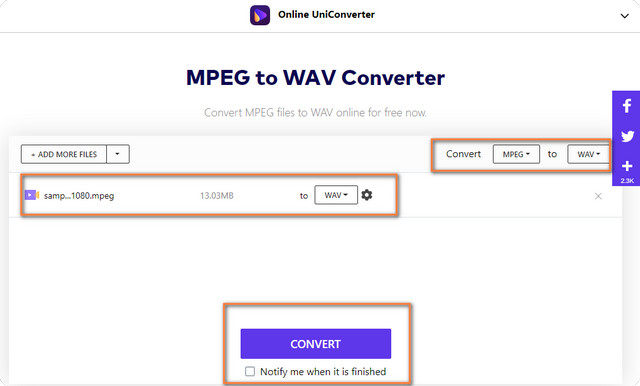
3. Przekonwertuj to
YouConvertIt to platforma internetowa, która umożliwia bezpłatną konwersję dla użytkowników publicznych. To także najlepszy wybór, jak konwertuj MPEG do WAV w mniej niż 5 minut. Jednak pomimo tego, że jest darmowym narzędziem, zezwala tylko na pliki o maksymalnym rozmiarze 100 MB. Patrząc na poniższe kroki, otrzymasz natychmiastowe wyjście WAV za pomocą tego narzędzia online.
Krok 1Przejdź na oficjalną stronę internetową i od razu prześlij plik MPEG, klikając przycisk Wybierz plik patka.
Krok 2Poszukaj formatu WAV jako docelowego wyjścia. Aby to zrobić, kliknij Strzałki z Konwertuj na część.
Krok 3Rozpocznij proces konwersji, potwierdzając najpierw, że nie jesteś robotem z sekcji captcha, a następnie naciśnij Konwertować przycisk. Pobierz przekonwertowany plik po.
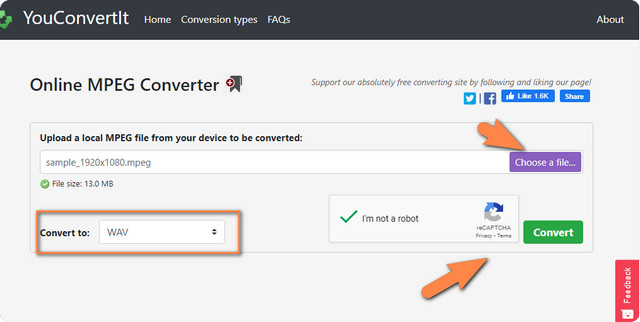
Część 4. Często zadawane pytania dotyczące konwersji MPEG do WAV
Czy iTunes konwertuje MPEG do WAV?
Tak, iTunes może eksportować dźwięk z pliku MPEG do WAV.
Czy mogę skompresować plik WAV po przekonwertowaniu go z MPEG?
Tak. ten Konwerter wideo AVAide umożliwia również kompresję pliku WAV poprzez dostosowanie niższej szybkości transmisji bitów przed jego konwersją.
Jak długo trwa proces konwersji za pomocą AVAide Free MPEG Converter?
Konwersja MPEG do WAV za pomocą darmowego konwertera MPEG AVAide zajmuje mniej niż 3 minuty, w zależności od szybkości Internetu.
Ten opis pomoże Ci zbadać różne zadania dotyczące plików wideo i audio. Ponadto narzędzia przedstawione w tym poście pozwolą Ci poszerzyć swoje możliwości, korzystając z ich pomocnych funkcji. W szczególności zalecamy korzystanie z Konwerter wideo AVAide aby poszerzyć swoją wiedzę i umiejętności w zakresie ulepszania plików.
Twój kompletny zestaw narzędzi wideo, który obsługuje ponad 350 formatów do konwersji w bezstratnej jakości.
Konwertuj na WAV
- Konwertuj AVI na WAV
- Konwertuj AMR na WAV
- Konwertuj AIFF na WAV
- Konwertuj M4A na WAV
- Konwertuj AAC na WAV
- Konwertuj FLAC na WAV
- Konwertuj AC3 na WAV
- Konwertuj MP4 na WAV
- Konwertuj MOV na WAV
- Konwertuj MKV na WAV
- Konwertuj M4V na WAV
- Konwertuj FLV na WAV
- Konwertuj WMV na WAV
- Konwertuj WebM na WAV
- Konwertuj WMA na WAV
- Konwertuj VOB na WAV
- Konwertuj SWF na WAV
- Konwertuj OGG na WAV
- Konwertuj MTS na WAV
- Konwertuj MPEG na WAV
- Konwertuj CAF na WAV
- Konwertuj APE na WAV




